
- •Автоматизированная информационная система «кафедра» на примере алтгту
- •Содержание
- •Введение
- •Высшее профессиональное образование
- •Качество высшего образования
- •Маркетинговый подход в деятельности вуза
- •Роль кафедры в деятельности вуза
- •Современная модель высшего профессионального образования
- •Бизнес-процесс высшего образования
- •Модель Учебно-методического комплекса дисциплины
- •Модель учебно-методического обеспечения вуза
- •Обзор аналогов электронных кафедр
- •Программный продукт ооо «атт»: «Учебно-методическое управление»
- •Система Астраханского государственного технического университета
- •Программный продукт «Ковчег» Новосибирского государственного Архитектурно-строительного университета
- •Проектирование информационной системы «Кафедра»
- •Предпроектное обследование объекта автоматизации
- •Общие сведения
- •Цель и задачи деятельности кафедры
- •Типовая процессная модель кафедры вуза
- •Техническое задание
- •Общие сведения о проекте
- •Назначение, цели создание системы
- •Характеристика объекта автоматизации
- •Требования к системе
- •Технико-экономические показатели
- •Порядок контроля и приемки
- •Состав и содержание работ по созданию системы
- •Требования к составу и содержанию работ по подготовке объекта автоматизации к вводу системы в действие
- •Описание процесса деятельности
- •Основные технические решения
- •Описание комплекса задач
- •Описание комплекса технических средств
- •Программное обеспечение
- •Проектирование базы данных системы
- •Программа и методика испытаний
- •Результаты реализации проекта
- •Программный продукт «Кафедра»
- •Результаты автоматизации деятельности кафедры
- •Расчет экономической эффективности
- •Расчет капитальных затрат
- •Расчет экономической эффективности от внедрения системы на одной кафедре вуза
- •Расчет эффекта от реализации программного продукта «аис Кафедра»
- •Заключение
- •Список использованных источников
- •Приложение а
- •Задание № 07 на дипломное проектирование
- •1 Исходные данные
- •2 Содержание разделов проекта
- •3 Научно–библиографический поиск
- •Приложение б
- •Руководство пользователя информационной системы «кафедра»
- •Б.1 Введение
- •Б.1.1 Назначение и область применения
- •Б.1.2 Условия применения
- •Б.1.3 Установка системы «Кафедра»
- •Б.2 Интерфейс пользователя
- •Б.2.1 Главное окно и меню программы
- •Б.2.2 Элементы интерфейса
- •Б.2.3 Справочники системы
- •Б.2.4 Поиск, сортировка и фильтры в системе
- •Б.2.5 Отчеты
- •Б.3 Вход в систему
- •Б.4 Информационный блок б.4.1 Общие сведения о кафедре
- •Б.4.2 Персонал кафедры
- •Б.4.3 Преподаватели кафедры
- •Б.4.5 Аспиранты, докторанты, соискатели
- •Б.4.6 Специальности
- •Б.4.7 Группы
- •Б.4.8 Группы и студенты
- •Б.4.9 Дисциплины кафедры
- •Б.4.10 Проекты и разработки кафедры
- •Б.4.11 Нормативная информация
- •Б.5 Блок «Учебный процесс» б.5.1 Образовательные программы
- •Б.5.2 Учебные планы
- •Б.5.3 Учебные поручения от факультетов
- •Б.5.4 «Форма №9»
- •Б.5.5 Учебные поручения преподавателям
- •Б.5.6 «Форма № 6»
- •Б.5.7 График самостоятельной работы студентов
- •Б.5.8 Распределение учебной нагрузки
- •Б.5.9 Рабочий учебный план
- •Б.5.10 Расписание
- •Б.6 Аналитический блок б.6.1 Настройка документов
- •Б.6.2 Формирование документов
- •Б.7 Меню «Сервис» б.7.1 Управление периодами
- •Б.7.2 Настройка подключения
- •Приложение в примеры отчетных форм
Б.1.2 Условия применения
Для работы локального варианта системы (однопользовательского) необходима операционная системы «Windows 2K/XP» а также «Microsoft Office Excel 2003». Для выполнения аналитических функций необходимо наличие подсистемы «Business Analytic» (Бизнес-аналитик).
Для работы серверного варианта системы необходимо наличие сервера с установленной «СУБД FireBird 1.5» и выше.
Б.1.3 Установка системы «Кафедра»
Установка системы «Кафедра» производиться с дистрибутивных электронных носителей информации согласно инструкции программы инсталляции.
В случае использования операционной системы Windows, программа установки создает в меню «Программы» группу для запуска АИС «Кафедра». Группа содержит иконки для запуска и удаления системы.
Установка пакета обновления производится при запуске файла обновления. При установке пакета обновления «Кафедры» производится выбор каталога, в котором установлена система, а также выбор файла с базой данных. Далее процедура обновления производится автоматически.
Б.2 Интерфейс пользователя
Интерфейс пользователя это совокупность элементов управления и средств ввода и вывода информации.
Поддерживаются такие элементы интерфейса «Кафедры»: меню, окна, поля, кнопки, переключатели, отметки, поля, списки, таблицы и реестры.
Б.2.1 Главное окно и меню программы
После загрузки системы появляется ее главное окно. Оно показано на рисунке Б.1.
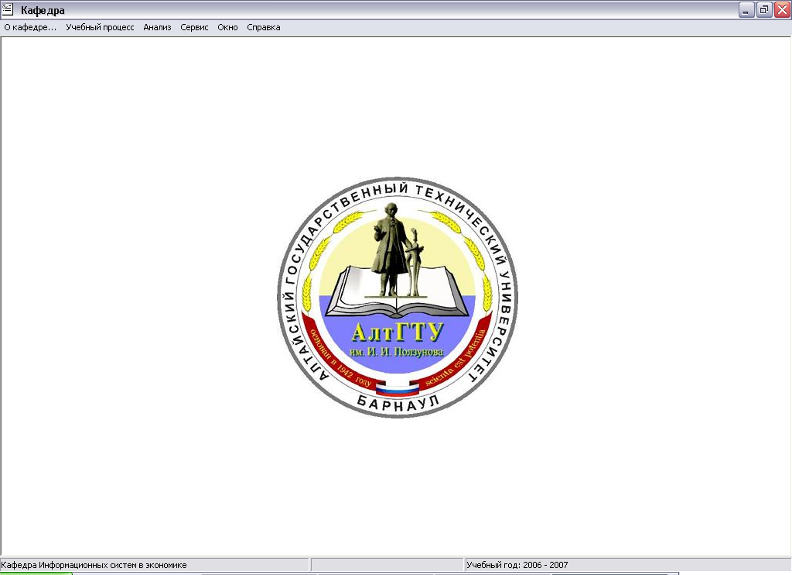
Рисунок Б.1 – Главное окно программы
Оно состоит из следующих элементов:
строка состояния – показывает различную служебно-вспомогательную информацию (текущий учебный год, название кафедры);
рабочая область – в ней располагаются окна при непосредственной работе пользователя с системой;
главное меню программы – используется для вызова всех функций системы;
заголовок окна – в нем расположено название системы, название текущего режима работы системы, системное меню и системные кнопки, в соответствии со стандартным GUI системы Windows.
Б.2.2 Элементы интерфейса
Вся информация в системе Кафедра представляется в окнах.
Простое окно показано на рисунке Б.2.
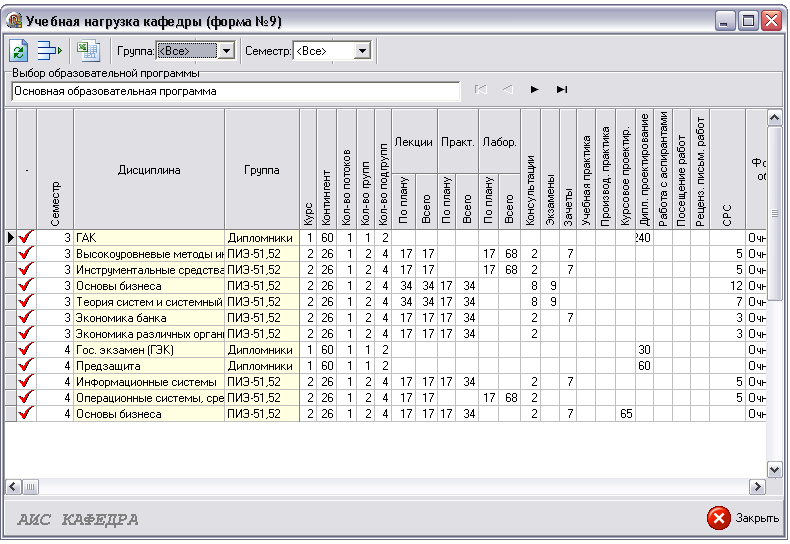
Рисунок Б.2 – Простое окно
Оно содержит текст, поля для заполнения или выбора, таблицу и др. элементы управления.
Для более компактного размещения информации на экране в системе «Кафедра» применяются окна с закладками. Пример окна показан на рисунке Б.3.
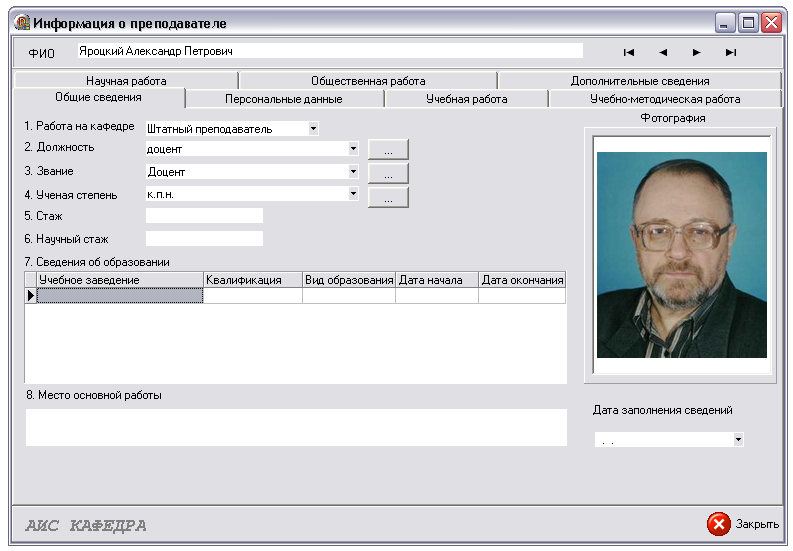
Рисунок Б.3 – Окно с закладками
При внесении изменений в существующие данные или вводе новых и попытке выйти без записи, система в открывшемся окне подтверждения предложит сохранить внесенные изменения. Пример окна показан на рисунке Б.4.

Рисунок Б.4 – Окно подтверждения
Обычное поле ввода может быть текстовым, числовым или типа «дата». Переход по полям осуществляется с помощью клавиши “Tab”. При вводе поля типа дата можно воспользоваться выпадающим окном выбора даты, как показано на рисунке Б.5.

Рисунок Б.5 – Окно выбора даты
Кроме полей ввода в системе «Кафедра» применяются поля со списком. При установке курсора на таком поле значение выбирается из выпадающего списка по аналогии с выбором даты. Пример списка показан на рисунке Б.6.

Рисунок Б.6 – Поле с выпадающим списком
В системе используются два типа кнопок: кнопки панели инструментов (Рисунок Б.7), и прочие кнопки (рисунок Б.8).
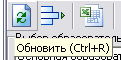
Рисунок Б.7 – фрагмент панели инструментов

Рисунок Б.8 - Прочие кнопки
Для включения необходимых параметров в системе используются отметки (рисунок Б.9) и переключатели (рисунок Б.10).

Рисунок Б.9 – Отметки
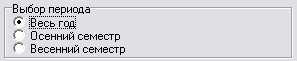
Рисунок Б.10 – Переключатели
